tplinkmodem.net – вход в настройки модема TP-Link. Как войти в систему через admin?
Адрес tplinkmodem.net используется для входа в настройки роутеров TP-Link, которые идут со встроенными ADSL модемами, или с поддержкой СИМ-карт. Почему-то в компании TP-Link для этих устройств решили сделать отдельный адрес для входа в систему роутера. Так как для входа в web-интерфейс обычных маршрутизаторов используется адрес tplinkwifi.net, или tplinklogin.net (по ссылке статья с подробной инструкцией). Ну или обычные IP-адреса: 192.168.0.1, или 192.168.1.1 (в старых моделях).
У TP-Link есть линейка роутеров с поддержкой подключения по ADSL (по телефонной линии). Или просто ADSL модемы с Wi-Fi – как угодно, особой разницы нет. Это следующие модели: TD-W8960N, TD-W8961N, TD-W8968, TD-W8901N, TD-W9970B, Archer VR400, TD-W9970, TD-W8951ND. И есть относительно новые модели маршрутизаторов с поддержкой СИМ-карт (3G/4G). Это Archer MR400, Archer MR200 и TL-MR6400. В настройки всех этих устройств можно зайти по адресу tplinkmodem.net. Возможно я не все модели перечислил, но это не важно. Адрес для входа в настройки роутера/модема всегда указан снизу устройства на наклейке.

Все что нам необходимо сделать, это подключить свое устройство (компьютер, ноутбук, телефон, планшет) к модему (он же роутер) по кабелю, или по Wi-Fi и в браузере перейти по адресу http://tplinkmodem.net. Но очень часто пользователи сталкиваются с проблемой, когда страничка с настройки по этому адресу не открывается и ничего не работает. Не удается зайти в настройки модема TP-Link. Я уже в других статьях рассказывал, что делать в таких ситуациях. В конце этой статьи так же дам необходимую информацию и ссылки на другие статьи с решениями.
Как зайти в настройки роутера/модема по tplinkmodem.net?
Устройство, с которого вы будете заходить в настройки маршрутизатора, должно быть к нему подключено. Если ваш роутер уже настроен и вы хотите зайти в систему, чтобы сменить какие-то настройки (пароль, имя Wi-Fi сети и т. д.), то просто подключитесь к своей Wi-Fi сети, или соедините компьютер (ноутбук) с модемом с помощью сетевого кабеля.

Если модем новый и вы будете подключаться по Wi-Fi, то заводское имя сети (оно же SSID) и пароль (Wireless Password/PIN) можно посмотреть на наклейке снизу модема.
На компьютере, или мобильном устройстве запускаем браузер. Желательно использовать стандартный, где нет VPN и других дополнений. В адресной строке (не в поисковой!) набираем, или копируем адрес http://tplinkmodem.net и переходим по нему (нужно нажать Enter). Заходим как на обычный сайт.

Открыть настройки можно так же и по IP-адресу. На новых моделях скорее всего используется уже привычный адрес 192.168.0.1. А на старых моделях – 192.168.1.1. По этим ссылкам вы можете открыть подробные инструкции.
Должна открыться страничка нашего роутера TP-Link (он же модем). В зависимости от модели и того настроен уже модем или нет, внешний вид и содержимое этой странички может отличаться. На старых моделях появляется запрос логина и пароля. Заводской логин – admin. Пароль тоже admin. Открыв страницу tplinkmodem.net нужно ввести admin/admin. После чего откроются настройки роутера. Если вы, или кто-то другой не сменил пароль. В таком случае появится сообщение, что пароль неверный. И скорее всего придется делать сброс настроек.
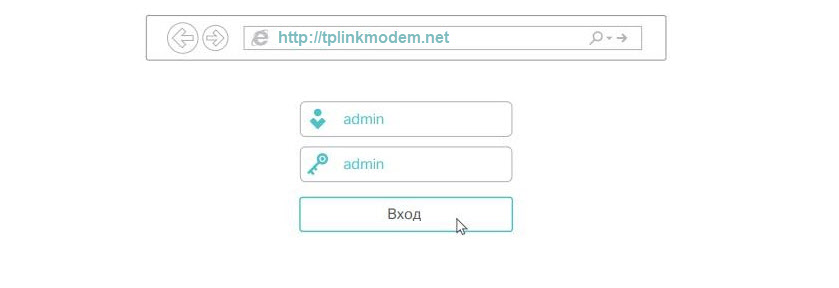
На новых моделях (я проверял на TL-MR6400) заводской логи и пароль не установлен. admin вводить не нужно (если роутер на заводских настройках) там сразу появляется окно с просьбой установить пароль роутера (который потом нужно будет вводить для входа в систему роутера).
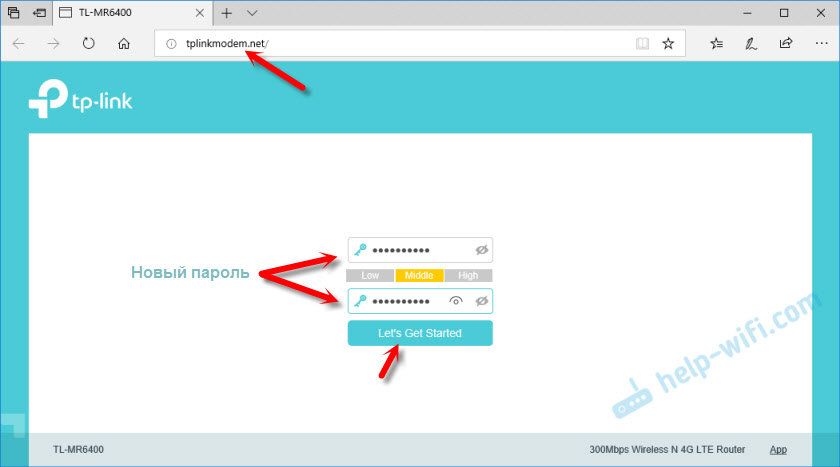
После ввода логина и пароля, или после установки пароля (в зависимости от модели, и если заходите в настройки первый раз) откроется панель управления роутером. Где вы сможете выполнить необходимые настройки. Или сменить нужные параметры.

Сама система роутера (страница с настройками) может отличаться в зависимости от модели роутера и версии прошивки.
Если tplinkmodem.net не работает и не открывается
Бывает и такое, что набрав в браузере адрес tplinkmodem.net появляется ошибка, что страница недоступна, не удается открыть сайт, или загружается сайт компании TP-Link.

В первую очередь я всегда проверяю подключение к роутеру. Если вы выполняете вход в систему роутера с компьютера или ноутбука, то убедитесь, что у вас активно только подключение к роутеру, в настройки которого пытаетесь зайти. В случае подключения по кабелю, нужно отключить Wi-Fi (если он есть). Если используете мобильное устройство, то нужно отключить сотовый интернет и оставить только подключение по Wi-Fi. Если там все в прядке, то попробуйте следующие рекомендации:
- Перезагрузите модем и компьютер.
- Попробуйте зайти в настройки с другого устройства, подключив его к нашему модему TP-Link.
- Вместо адреса tplinkmodem.net попробуйте использовать 192.168.1.1, или 192.168.0.1.
- Если выполняете эти действия на компьютере, то проверьте, выставлено ли автоматическое получение IP-адресов в свойствах подключения. Подробнее читайте в статье автоматическое получение IP-адреса в Windows. А еще лучше выполнить сброс настроек сети. Эти инструкции я уже писал, используйте поиск по сайту.
- Много советов по решению этой проблемы я собрал в статье не заходит в настройки роутера на 192.168.0.1 или 192.168.1.1. Они подойдут и в том случае, если не открывается tplinkmodem.net.
- Можно выполнить полный сброс настроек роутера. Для этого нужно нажать и подержать (примерно 10 секунд) кнопку Reset.
Еще немного информации на эту тему есть в статье как зайти в настройки роутера TP-Link. Надеюсь, моя инструкция вам пригодилась и вы смогли открыть настройки своего модема. Если нет – оставляйте вопрос в комментариях.


 210599
210599 Как подключиться к роутеру TP-Link?
Как подключиться к роутеру TP-Link?  Как подключить и настроить коммутатор (свитч) TP-Link? На примере TP-Link TL-SF1005D
Как подключить и настроить коммутатор (свитч) TP-Link? На примере TP-Link TL-SF1005D  Как сбросить настройки TP-Link Deco (Mesh Wi-Fi системы)?
Как сбросить настройки TP-Link Deco (Mesh Wi-Fi системы)?  Вход в настройки TP-Link Deco – 192.168.68.1 или tplinkdeco.net
Вход в настройки TP-Link Deco – 192.168.68.1 или tplinkdeco.net  Правила комментирования
Правила комментирования